Comment corriger le code d'erreur 0xc10100be ?
Vous pouvez obtenir des codes d'erreur chaque fois que vous jouez une vidéo; 0xc10100be en est un. Ce problème se produit généralement lorsque vous essayez de jouer un fichier vidéo MP4 ou un autre fichier vidéo et que vous obtenez un numéro d'erreur.
Il peut survenir en raison de problèmes de format de fichier différents ou d'autres facteurs, tels que la corruption du fichier. Ces problèmes peuvent être résolus en quelques étapes simples, vous permettant de reprendre l'écoute de vos médias sans interruption.
Partie 1. Que signifie le 0xc10100be?
Des erreurs telles que le 0xc10100be peuvent apparaître lorsque votre lecteur multimédia ne prend pas en charge le format de fichier vidéo. La corruption du fichier vidéo peut également occasionnellement être la source du problème. En outre, une infection par un virus peut corrompre le curseur, les données vidéo, l'en-tête du fichier, etc. Dans un tel scénario, votre lecteur multimédia produira des codes d'erreur et ne pourra pas lire le fichier. Il est nécessaire de comprendre la cause sous-jacente de l'erreur avant de corriger toute erreur. Les facteurs suivants contribuent à la fréquence de l'erreur 0xc10100be.
- L'extension de fichier de votre fichier est incorrecte.
- Votre lecteur multimédia actuel ne prend pas en charge ce format de fichier particulier.
- Les codecs du lecteur multimédia sont incompatibles.
- Il y a probablement une corruption de fichier dans votre vidéo.
- Une fonction de protection contre la copie est activée dans Windows Media Player.
- Panne d'électricité pendant la lecture de la vidéo.
- WMP/VLC sont obsolètes.
- Attaque par des logiciels malveillants, des logiciels de rançon ou des virus.
Partie 2. Comment résoudre le 0xc10100be avec succès?
Les erreurs doivent toujours être résolues rapidement car sinon, cela peut entraîner des problèmes plus importants avec vos fichiers vidéo. Que vous souhaitiez utiliser des outils spécialisés ou apporter de petites modifications à vos fichiers multimédias, ces options vous aideront à faire rejouer vos films de manière fluide. Nous avons inclus ci-dessous quelques solutions pratiques pour ce code d'erreur. Suivez-les soigneusement et étape par étape.
1. Meilleure solution pour résoudre le 0xc10100be avec HitPaw VikPea
HitPaw VikPea (anciennement HitPaw Video Enhancer) est l'un des moyens les plus fiables et les plus efficaces pour résoudre le problème de l'erreur 0xc10100be. Grâce à sa capacité à améliorer et à corriger les fichiers vidéo, cette application puissante est idéale pour résoudre les problèmes de lecture causés par des fichiers corrompus ou des formats incompatibles.
Pourquoi choisir HitPaw VikPea
- Peu importe votre niveau de connaissance technique, HitPaw VikPea est facile à utiliser grâce à son interface conviviale.
- Il est compatible avec presque tout fichier que vous devez restaurer car il prend en charge une large variété de formats de vidéo.
- HitPaw VikPea est régulièrement mis à jour pour garantir une performance optimale et une compatibilité avec les derniers codecs et formats de vidéo.
- Vous pouvez gagner du temps et des efforts en réparant plusieurs fichiers vidéo à la fois.
- Le programme corrige les fichiers vidéo endommagés en utilisant des algorithmes sophistiqués, améliorant la stabilité et la qualité de lecture.
Étapes pour réparer les vidéos
-
Étape 1.Téléchargez HitPaw VikPea sur son site officiel et installez-le sur votre ordinateur pour réparer les vidéos.
-
Étape 2.Sur l'interface principale, localisez le module de réparation de vidéo. Ici, vous pouvez visualiser diverses situations de vidéos endommagées, y compris la réparation du son de la vidéo, la réparation de la perte d'écran de la vidéo et la correction de la vidéo. Sélectionnez l'option la plus pratique pour la réparation, ou cliquez simplement sur le bouton "Détection et réparation intelligentes" en bas.

-
Étape 3.Faites glisser et déposez le fichier vidéo(s) dans le cadre pour réparer les films endommagés ou utilisez la fonction de clic pour explorer les répertoires. La fonction de réparation de vidéo prend également en charge le traitement par lots.

-
Étape 4.Localisez les fichiers vidéo dans la liste des "Réparations terminées" une fois qu'ils ont été correctement réparés. Ensuite, sélectionnez "Télécharger" dans le menu de droite ou "Exporter tout" dans le menu du coin inférieur droit.

En savoir plus sur HitPaw VikPea
2. Convertir le fichier en un autre format
Si vous rencontrez l'erreur 0xc10100be lorsque vous essayez de jouer une vidéo dans le lecteur multimédia VLC, vous pouvez modifier l'extension et le format du fichier vidéo qui a causé le problème. Cela peut rapidement résoudre l'erreur 0xc10100be due à un format non pris en charge et une extension de fichier incorrecte.
Pour résoudre le code d'erreur 0xc10100be, changez le format de la vidéo pour un format compatible.
-
2.1 Après avoir démarré le lecteur multimédia VLC, sélectionnez "Média" dans le menu supérieur.
-
2.2 Recherchez et sélectionnez "Convertir / Enregistrer...".

-
2.3 Ajoutez la vidéo qui a causé l'erreur dans le panneau de sélection. Ensuite, sélectionnez "Convertir / Enregistrer", qui se trouve en bas.

-
2.4 Dans la section Profil de l'assistant "Convertir", choisissez le type de fichier cible. Le codec audio AAC-LC et le codec vidéo H.264 sont recommandés pour le format de fichier vidéo MP4. Une fois tout configuré, choisissez un emplacement pour enregistrer le fichier converti et donnez-lui un nom et une extension.
-
2.5 Sélectionnez le format de vidéo que vous voulez convertir en cliquant sur "Démarrer".

Ouvrez le fichier vidéo converti avec votre lecteur multimédia et vérifiez si le problème 0xc10100be persiste.
3. Télécharger les codecs manquants sur Internet
Si l'approche mentionnée ci-dessus ne réussit pas et que vous continuez à recevoir le message "Impossible de jouer 0xc10100be", envisagez d'installer le codec nécessaire pour permettre à Windows Media Player de lire les fichiers vidéo. Pour ce faire, suivez les instructions pour configurer WMP pour télécharger et mettre à jour automatiquement les codecs vidéo.
-
3.1 Lorsque vous lancez Windows Media Player, sélectionnez "Outils" dans la barre de menu supérieure. Si vous ne trouvez pas l'option, cliquez avec le bouton droit sur l'espace vide supérieur et sélectionnez Afficher la barre de menu.
-
3.2 Sélectionnez "Options" dans le menu et trouvez l'onglet "Lecteur".
-
3.3 Si vous voulez les mises à jour automatiques, choisissez Une fois par jour. Si l'option "Télécharger les codecs automatiquement" est disponible, assurez-vous de la sélectionner.
-
3.4 Pour mettre à jour les codecs de Windows Media Player, cliquez maintenant sur OK.

Réessayez de lire le fichier vidéo qui a causé le code d'erreur 0xc10100be. Lorsque la boîte d'installation du codec apparaît, cliquez simplement sur Installer.
Partie 3. Questions fréquentes sur le code d'erreur 0xc10100be
Q1. Le code 0xc10100be est-il une erreur de Windows?
A1. Les systèmes d'exploitation Windows rencontrent fréquemment le code d'erreur 0xc10100be, en particulier lorsque vous utilisez des lecteurs multimédias tels que Windows Media Player. Ce code d'erreur indique généralement un problème avec le codec, le format ou la corruption du fichier vidéo.
Q2. Le code 0xc10100be peut-il endommager votre disque C?
A2. Non, le code d'erreur 0xc10100be ne peut pas endommager votre disque C. Il s'agit d'un problème de lecture de fichier multimédia qui n'a rien à voir avec le fonctionnement ou l'intégrité de votre disque dur. Il est crucial de vous assurer que vos fichiers ne sont pas endommagés pour éviter tout problème possible.
Dernières paroles
Un problème vidéo courant rencontré par les utilisateurs de Windows lors de la lecture d'un fichier vidéo est le code 0xc10100be. Ce n'est pas toujours une expérience agréable, mais il est possible de le corriger. Il existe plusieurs solutions pour résoudre ce problème, comme changer le format de fichier ou installer le codec manquant.
Cependant, nous vous recommandons chaleureusement le programme HitPaw VikPea si vous cherchez un moyen fiable et efficace pour réparer rapidement vos films par lots. Son interface facile à utiliser et son algorithme de réparation sophistiqué fournissent une solution rapide au code d'erreur 0xc10100be dans tous les formats vidéo courants.








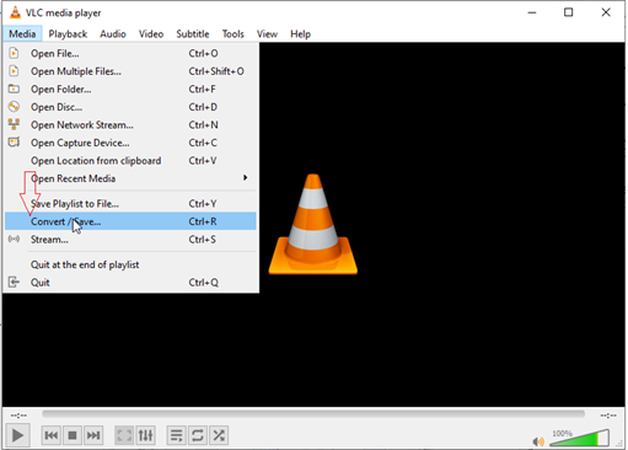
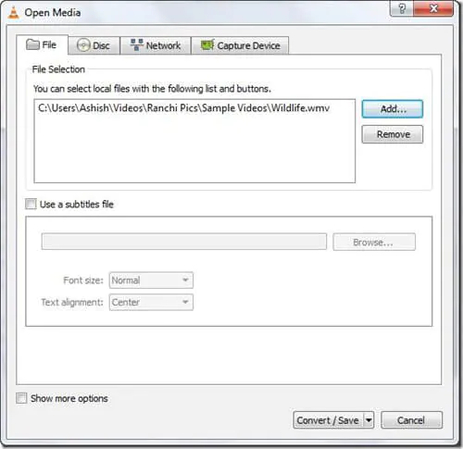
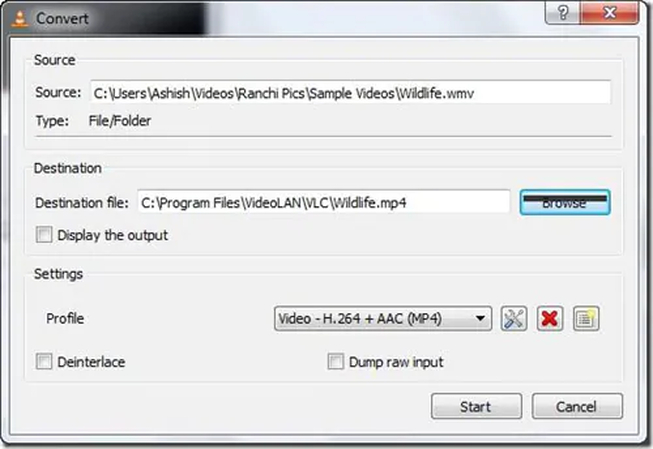
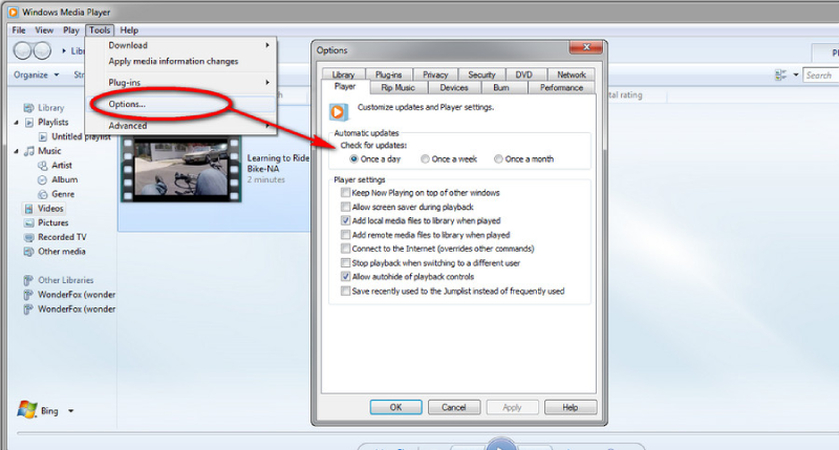

 HitPaw Edimakor
HitPaw Edimakor HitPaw VoicePea
HitPaw VoicePea HitPaw FotorPea
HitPaw FotorPea

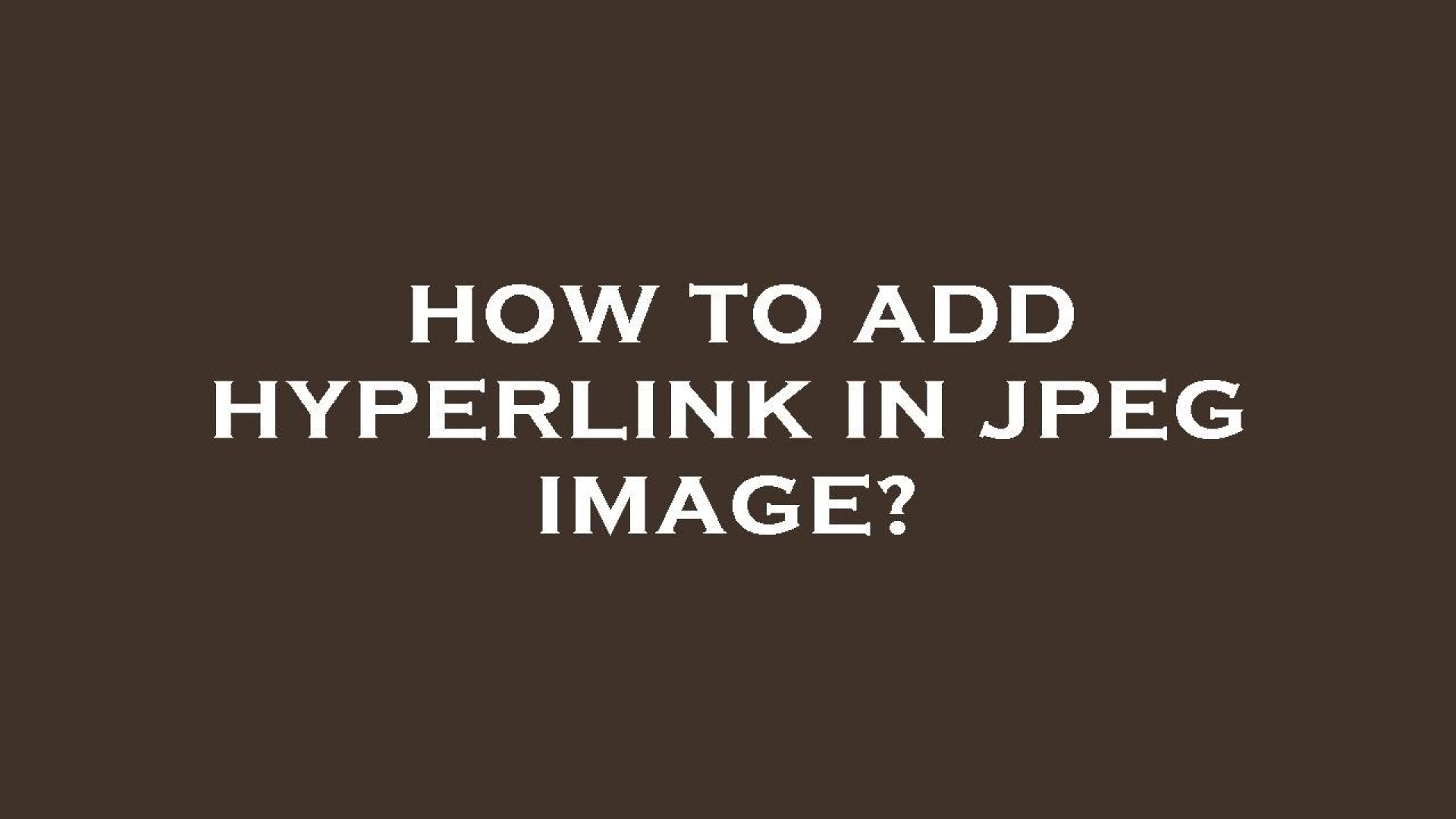

Partager cet article :
Donnez une note du produit :
Clément Poulain
Auteur en chef
Je travaille en freelance depuis plus de 7 ans. Cela m'impressionne toujours quand je trouve de nouvelles choses et les dernières connaissances. Je pense que la vie est illimitée mais je ne connais pas de limites.
Voir tous les articlesLaissez un avis
Donnez votre avis pour les articles HitPaw